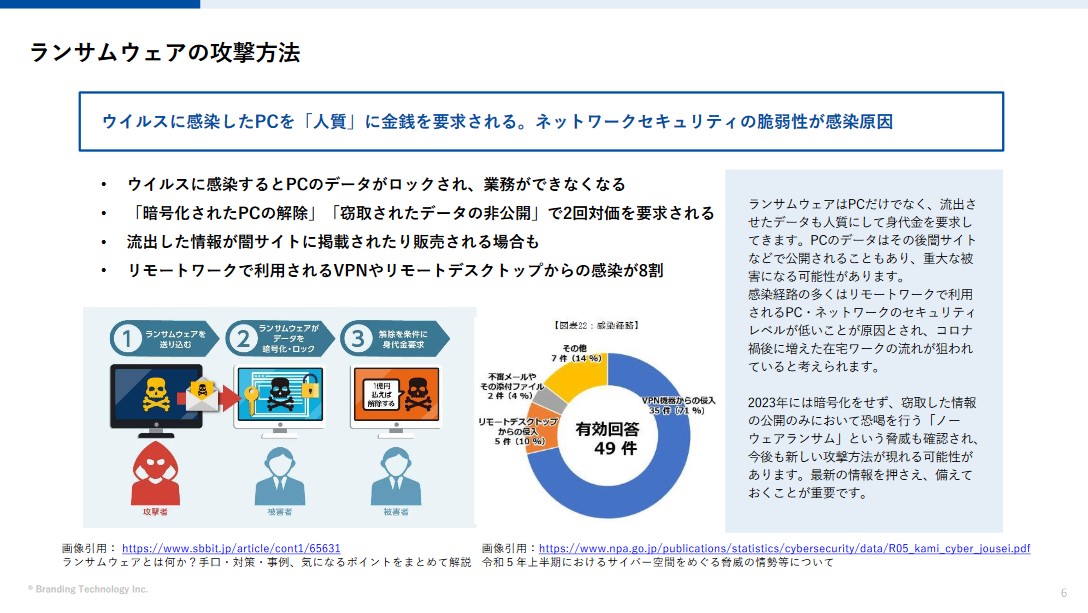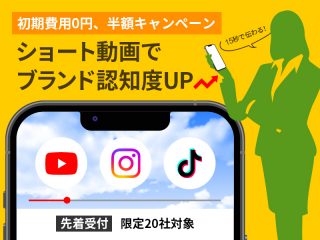ウイルスや詐欺も紛れて厄介な迷惑メール、有効な6つの対策とは
ウイルスや詐欺も紛れて厄介な迷惑メール、有効な6つの対策とは
2024/01/25

迷惑メール(スパムメール)に悩まされている方は多いと思います。
そのほとんどは広告や営業メールであると思いますが、特にビジネスでメールを使う場合はその中に「ウイルスメール」「フィッシングメール」といった、危険で実際の被害につながるメールが含まれています。
メールボックスを正常に保ち、「危険かもしれない」状態にならないよう、今回は基本的な迷惑メール対策を6つご紹介いたします。
一部は当社のサポートでも対応ができる施策になっておりますので、気になる方はぜひご相談くださいませ。
目次
その1.
メールサーバーの設定を変更する
| 利点 | 比較的容易 ドメイン単位で一括して対応できるため、各メーラーを個別に設定しなくて良い |
| 欠点 | 設定を細かくできないことが多い サーバーの管理情報を知る必要がある |
WEBサイトのドメインを利用したメールを使っている場合、
メールサーバーに搭載されているアンチスパムフィルタを利用することができます。
「WEBサイトのドメインを利用したメール」とは、
下記のようにメールアドレスの@以降が自社で管理しているWEBサイトと同じ場合を指します。
不明な場合はサポートまでお問い合わせくださいませ。
例)
使っているメールアドレス:support@branding-t.co.jp
WEBサイトのURL:https://www.branding-t.co.jp
これによって基本的な迷惑メール・スパムメールを取り除くことができます。
また、サーバー単位で送信元のドメインを迷惑メールに指定することで、
同じドメインのすべてのアドレスに一括して設定をすることもできます。
ただ、詳細な設定が難しい場合や、サーバーによって機能・性能に差異があります。
お使いのサーバーによって対応が異なるため、詳細はメールサーバーの管理会社へお問い合わせください。
なお、ブランディングテクノロジーが扱うサーバー「Xserver」でも
スパムフィルタを無料で設定可能です。ご利用希望の方はご相談くださいませ。
その2.
メールソフト(メーラー)のフィルタを使う
| 利点 | 対応が容易 個人ごとに調整できる カスタマイズがしやすい |
| 欠点 | 各メーラーでそれぞれ設定する必要がある 学習まで時間がかかる場合がある |
「Outlook」「Thunderbird」「Mail」といったメールソフト(メーラー)には
スパムメールを除外するための基本的な「スパムフィルタ」「迷惑メール設定」がついています。
こちらの設定を有効にするのが個人でできる基本的な迷惑メールの対応となります。
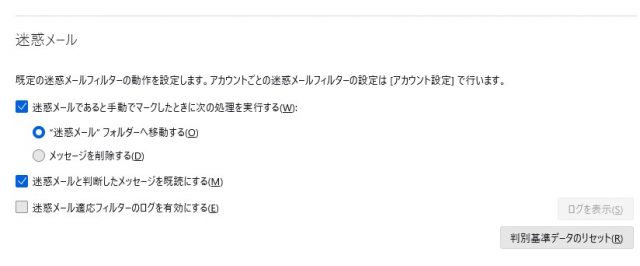
特に「自分にとっては不要、でも会社的には必要」のような限定的な対応は
こういったフィルタをうまく使わないと実現できないため、
最も基本ですが最後まで必要になる施策です。
ただ、使っているメーラーごと・PCごとに設定が必要になるほか、
大量・多種の迷惑メールには対応が難しい場合もあります。
このフィルタを基本とし、必要に応じて他のより高度な対応を考えるのが良いでしょう。
なお、Googleの「Gmail」をメーラーとして使う、または既存のメールをGmailに転送することで
強力と言われるGmailのスパムフィルタを利用する手段もあります。
できるだけ基本の機能だけで管理したい方は、導入に一考の価値があります。
なお、各メーラーのフィルタ設定については保守サポートでは関知できない場合がございます。
恐れ入りますが下記の公式ヘルプより対応をご確認くださいませ。
» Outlook
» Thunderbird
» メール(macOS)
» Gmail
» Outlook.com
その3.
問い合わせフォームを改善する
| 利点 | 認証サービスを利用することで、営業メールなどを問い合わせから除外できる 問い合わせフォーム経由の「攻撃」を防ぐことにつながる |
| 欠点 | 技術的な知識が必要 |
問い合わせフォームからスパムメールが届く場合は、
問い合わせフォームに「人間が問い合わせていることを認証する機能」を追加することで
機械的にフォームから送信されるスパムを大幅に減らすことができます。
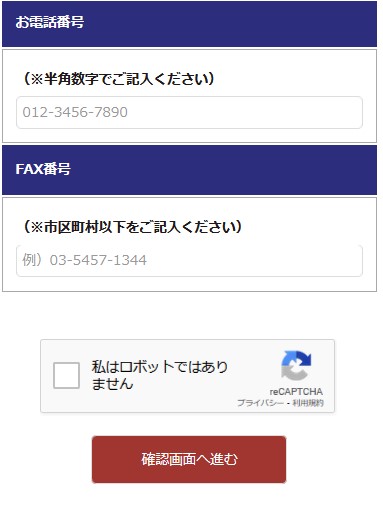
ただ、営業メールなど実際に人間が送信しているメールについては効果が薄いため、
しつこい営業メールなどには「警告表示」や個別の「フィルタリング」を導入することも重要です。
こちらも当社で修正が可能ですが、
現在サイトでお使いのフォームによって対応が異なるため、詳しくはお問い合わせください。
なお、問い合わせをメールでなくLINEやチャットツールに変更することでそもそもメールの利用を減らす、という抜本的な対策もできます。
当社では「LINE公式アカウント」、「チャットボット(IZANAI)」も取り扱っております。
メールでの対応を減らしたい、という場合はこちらもご検討ください。
» 「LINE公式アカウント」についてはこちら
» 「チャットボット(IZANAI)」についてはこちら
その4.
ウイルス対策ソフトを導入する
| 利点 | ウイルスの駆除、検疫など専門的な対応ができる 利用するPCが少ない場合は十分な対応ができる |
| 欠点 | 有償の場合が多い ライセンスの更新が必要 利用するPCが多い場合は費用が増える |
迷惑メールに含まれるウイルスメールやフィッシングメールはメールフィルタでは防げない場合も多いです。
より危険なメールへの対応にはウイルス対策ソフトが必須と言えます。
現在Windowsであれば「Windows Defender」というセキュリティソフトが最初から入っていることをご存じの方も多いと思いますが、こちらのソフトは迷惑メールからの攻撃をブロックする機能はありません。
現在PCメールを利用してビジネスを行っているのであれば対策ソフトは必ず導入するべきでしょう。
なお、ウイルス対策ソフトの殆どには「ライセンス数」と「ライセンス期限」が設定されており、
定期的なライセンス更新が必要になります。
PCの数によって個人用でなく企業用のライセンスを購入したほうが良い場合もございますので、
導入前にそれぞれのソフトウェアをよくご確認くださいませ。
その5.
セキュリティシステムを導入する
| 利点 | ネットワークすべてをカバーできる セキュリティ管理者がいない場合も対応が容易 |
| 欠点 | 他の対策に比べて高価 |
3つ以上のPCで事業を行っている場合、個々のPCのセキュリティレベルを管理するのが難しくなってきます。
多数のPCがある環境では、あるPCではセキュリティ万全でも別のPCではアップデートをしていなかったためにウイルスメールに対応できない、のようなことが起こります。
利用しているソフトウェアのセキュリティがすべて最新になっているか把握するのは困難と言え、
単体のPCだけを守るウイルスソフトよりも、ネットワーク全体を守るセキュリティシステムを導入するほうが管理コストの意味でもふさわしいでしょう。
こういったシステムは一般に高価ですが、ネットワークすべてをカバーできるため、
ウイルスの感染を防ぐことに加え、たとえ感染しても情報の流出を防ぐことができるということが利点にあります。
被害が報道されている「ランサムウェア」など、情報を流出させるウイルスは感染した際に影響が甚大になる場合があります。
取引先や顧客の個人情報を扱っている場合は、このようなシステムを導入して「まさかの事態」に備えることを推奨しています。
▲当社資料「中小企業が行うべきセキュリティ対策(2023下期版)」より
なお当社でも中小企業の導入に実績があるセキュリティシステム(UTM、統合脅威管理)を取り扱っております。
特に10台近くPCがあるのにセキュリティを扱える担当がいない、などという場合は非常に有効なシステムです。
具体的なシステムの詳細は下記資料からご確認いただけますので、ぜひご覧くださいませ。
中小企業のセキュリティ対策(2023下期版)・
セキュリティシステム資料ダウンロード »
その6.
従業員教育を行う
| 利点 | システム・ツールに関わらず効果を発揮する |
| 欠点 | 教育にコストがかかる 浸透に時間がかかる |
最も基本ながら最も重要で、同時に最も難しい施策です。
働く従業員にセキュリティの教育を受けさせ、知識・意識を改善させることで、潜在的なセキュリティリスクを大幅に下げることができます。
例えば一人の社員が「海外の占いサービス利用のために会社のメールアドレスを登録する」ようなことがあれば、メールアドレスを自ら怪しい業者に広めているのと同じことになります。
たとえ高度なウイルス対策・スパム対策を導入しても、メールに対するセキュリティの意識が低い限りスパムメールはなくならず、それだけセキュリティのリスクも高まります。
メールを扱うのもセキュリティを扱うのも同じ会社の社員です。
教育を行い、少しずつでも確実にセキュリティの知識と意識を向上させることが基本であり、重要と言えます。
以上、基本となる迷惑メールの有効な対策を6つご紹介いたしました。
WEBでメールを利用する限り、迷惑メールの数は増えこそすれ減ることは考えにくいです。考えるべきことは、リスクのある迷惑メールの存在を無視せず、かつビジネスに影響させないということです。簡単に徹底することは難しく、基本的なフィルタを始め、施策を組み合わせて対応することが必要でしょう。
今回ご紹介した施策を、現在の皆様の状況に応じて参考にしていただければ幸いです。
ご紹介した施策のうち
・メールサーバーの設定をする
・問い合わせフォームを改善する
・セキュリティシステムを導入する
に関してはブランディングテクノロジーでも対策をご提供しております。
ご相談はお気軽に下記よりご連絡くださいませ。
- 記事に関するお問い合わせ
- お問い合わせの際は、
サポートサイトの記事「「ウイルスや詐欺も紛れて厄介な迷惑メール、有効な6つの対策とは」の件とご連絡いただくとスムーズです。
関連する記事
アーカイブ
- March 2024
- January 2024
- December 2023
- November 2023
- October 2023
- September 2023
- August 2023
- June 2023
- April 2023
- November 2022
- October 2022
- July 2022
- June 2022
- October 2021
- August 2021
- July 2021
- June 2021
- May 2021
- April 2021
- February 2021
- January 2021
- November 2020
- September 2020
- August 2020
- July 2020